
Несмотря на то, что HTC One One M9 выглядит почти идентично самой выпущенной в прошлом году, он является одним из самых быстрых и мощных смартфонов, доступных на сегодняшний день, и в результате пользователи в конечном итоге получат многозадачность и будут использовать множество приложений в течение дня. Имея 3 ГБ ОЗУ и достаточную вычислительную мощность, вы можете запускать несколько приложений одновременно, переключаясь между ними по своему усмотрению, и здесь мы объясним, как закрыть или удалить приложения на HTC One M9.
Выполнение чего-либо столь же простого, как очистка или закрытие неиспользуемых приложений, может показаться обычным и простым для обычных пользователей, но при первом обращении к владельцу смартфона или iPhone нужно знать, как выполнить такую задачу на своем новом HTC One M9.
Читайте: 12 лучших чехлов HTC One M9
После анонсирования 1 марта HTC One M9 был наконец выпущен 10 апреля от большинства операторов в США и по всему миру. С тех пор мы получили много вопросов (и ответили много), и один из них касается закрытия любых запущенных приложений на вашем устройстве. Читайте дальше, чтобы узнать, как остановить приложения по одному или закрыть их все сразу.

Общее правило, касающееся Android, заключается в том, чтобы позволить операционной системе управлять вашей памятью, не говоря уже о том, что One M9 имеет 3 ГБ ОЗУ и может выполнять множество задач с лучшими из них. Это означает, что нет никаких причин, по которым он не может обрабатывать множество открытых приложений одновременно. Тем не менее, пользователь все еще может захотеть удалить из памяти приложения, которые не используются.
ОС Android от Google отлично справляется с управлением приложениями и многозадачностью, в отличие от любой другой операционной системы, переводя приложения в состояние с низким энергопотреблением, готовые к работе, когда это необходимо, и экономя заряд батареи в остальное время. Затем вы можете выполнять несколько задач и переключаться между приложениями с помощью кнопки переключения приложений за считанные секунды, что обеспечивает плавный и эффективный опыт. Однако многие пользователи по-прежнему предпочитают закрывать приложения вручную, и вот как это сделать.
инструкции
Удаление приложений из памяти или меню многозадачности на HTC One M9 на самом деле чрезвычайно просто и похоже на модели до него или на большинство устройств Samsung. Прямо на экране есть значок «Назад», «Дом» и квадрат. Последний, перекрывающиеся квадраты - это кнопка многозадачности или переключения приложений.
Просто нажмите на перекрывающуюся квадратную кнопку в правом нижнем углу дисплея. Это многозадачная клавиша меню, которая отображает все используемые и запущенные приложения. Для тех, кто не знал, переключение с Gmail на YouTube, затем на браузер и обратно на Gmail чрезвычайно быстро и эффективно с помощью этой кнопки. Тем не менее, это также, где быстрый удар закроет и убьет приложения.
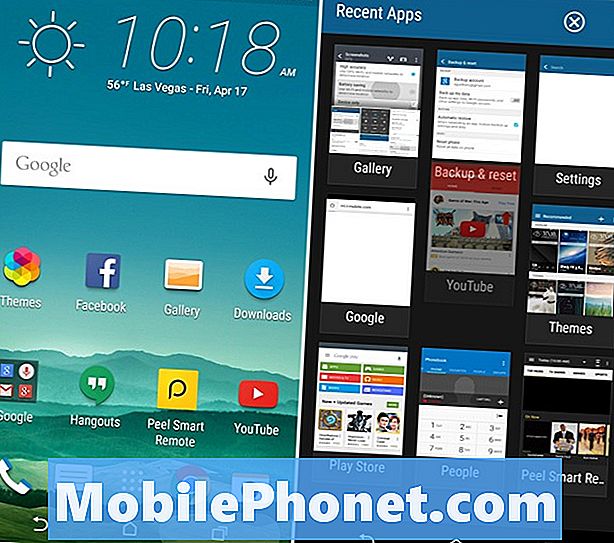
На изображении выше вы увидите, как только вы нажмете клавишу меню многозадачности, которая показывает все запущенные в данный момент приложения. Все они - маленькие плитки, и здесь вы можете видеть, как я начинаю смахивать приложение YouTube, закрывать его и выключать из фонового режима. Хорошей идеей будет оставить здесь такие вещи, как телефон, сообщения или даже браузер, особенно если вы часто их используете. Очистка текстового приложения SMS означает только то, что его нужно будет перезапустить при следующем входящем сообщении, что приводит к бесполезному расходу заряда аккумулятора и циклов процессора. Это же правило применяется ко всем приложениям, поэтому закрывайте только те, которые вам больше не нужны. Большие вещи, такие как Карты, Навигация или Игры с интенсивным использованием процессора.
Читайте: 15 лучших аксессуаров HTC One M9
Простое прикосновение пальца к каждой плитке смахивает их и мгновенно закрывает приложение. Любой сохраненный прогресс или веб-сайт, на котором вы можете находиться, придется перезагрузить при следующем использовании этого конкретного приложения. Изображение выше показывает меню, и мы проводим, чтобы очистить что-то. Вот и все, вы все сделали. Это так просто, чтобы очистить и закрыть приложения на новом HTC One M9.
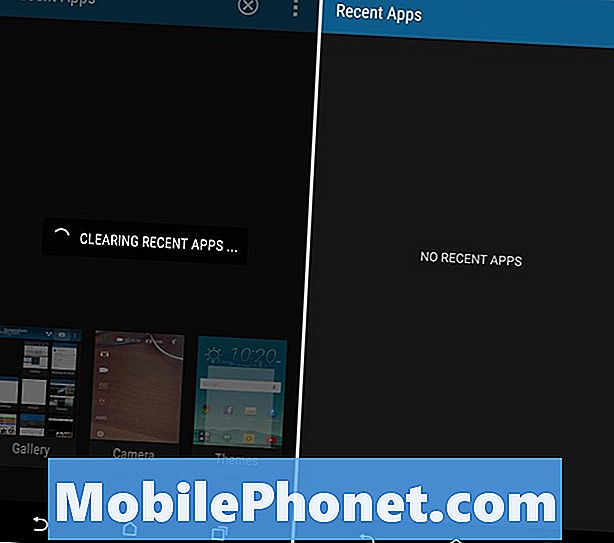
Однако, если вы собираетесь идти на работу и не будете использовать свое устройство или собираетесь спать ночью, вы можете нажать кружок «X» в верхней части экрана, что означает «закрыть». все ». Это закроет все приложения, запущенные в данный момент в меню последних приложений, и у вас останется пустой лист, как показано выше.
Уничтожение всех ваших приложений может привести к замедлению работы телефона, так как для этого потребуется перезагрузить определенные приложения по мере их вызова, что в конечном итоге приведет к сокращению срока службы аккумулятора. Итак, еще раз, только ясно, что необходимо, и, как правило, это меню и уничтожение всех приложений не нужны, как думают многие пользователи. Я редко делаю это сам, кроме как закрывать такие вещи, как игра или Google Navigation.
Вы также можете нажать кнопку с тремя точками, которая является меню, перейти в настройки и изменить макет из вида сетки в стиле HTC на что-то похожее на «вид карты», который поставляется со стандартным Android. Это наше предпочтение, но каждому свое. Это все, что вам нужно знать о закрытии приложений на One M9, теперь наслаждайтесь этим новым алюминиевым смартфоном.


